







 |
 |
|
#1
|
|||
|
|||
|
Cách viết chữ có dấu trên iPhone 4 Chắc hẳn ai trong chúng ta cũng đều ngưỡng mộ nfhững sản phẩm của hãng Apple bởi độ sang chảnh cũng như chất lượng của chúng phải không? Sở hữu một chiếc iPhone không phải là điều mà bạn vẫn luôn tự hào hay sao. Tuy nhiên, để có thể sử dụng chúng một cách thành thạo thì không phải là chuyện đơn giản đâu nhé. Bài viết hôm nay sẽ hướng dẫn bạn cách viết chữ có dấu trên iPhone 4 1, Cách viết chữ có dấu trên giá iPhone 4 - Để có thể viết chữ có dấu trên iPhone 4, bạn hãy thực hiện thao tác theo các bước như sau: + Bước 1: Từ màn hình chính của iPhone 4, bạn nhấn chọn vào mục Cài đặt + Bước 2: Tiếp theo, bạn nhấn chọn mục Cài đặt chung + Bước 3: Bạn nhấn chọn tiếp mục Quốc tế + Bước 4: Sau đó, bạn nhấn chọn Thêm bàn phím mới và chọn mục Tiếng Việt + Bước 5: Tiếp theo, bạn nhấn chọn quay trở lại mục Cài đặt chung + Bước 6: Nhấn chọn mục Bàn phím và chọn mục Tiếng Việt  Nhấn chọn Bàn phím rồi chọn Tiếng VIệt + Bước 7: Bạn thoát mục Cài đặt và nhấn chọn vào mục Tin nhắn + Bước 8: Cuối cùng, bạn nhấn chọn vào biểu tượng quả địa cầu và chuyển đổi bàn phím sang Tiếng Việt  Nhấn chọn Tiếng Việt Xóa tin nhắn trên iPhone 4 - Để xóa tin nhắn trên iPhone 4, bạn thực hiện như sau: + Bước 1: Trước tiên, từ màn hình chính của iPhone 4, bạn chọn vào mục Tin nhắn rồi mở đoạn hội thoại có chứa tin nhắn mà bạn muốn xóa + Bước 2: Tiếp theo, bạn nhấn giữ khoảng 3 giây vào tin nhắn muốn xóa (nếu không muốn nhấn giữ, bạn có thể chạm liên tiếp 2 lần vào tin nhắn muốn xóa). Lúc này, sẽ xuất hiện một cửa sổ “Sao chép / Thêm…” (Copy / More) + Bước 3: Bạn nhấn chọn vào những tin nhắn muốn xóa bằng cách đánh dấu vào những tin nhắn đó  Nhấn chọn các tin nhắn mà bạn muốn xóa + Bước 4: Tiếp theo, bạn nhấn chọn vào biểu tượng thùng rác ở phía bên trái + Bước 5: Cuối cùng, bạn chọn Xóa tin nhắn  Nhấn chọn Xóa tin nhắn Chuyển tiếp tin nhắn trên iPhone 4. Các bước như sau: + Bước 1: Từ màn hình chính của iPhone 4 cũ, bạn nhấn chọn vào mục Tin nhắn rồi nhấn chọn vào cuộc hội thoại có chứa tin nhắn bạn cần chuyển tiếp + Bước 2: Tiếp theo, bạn nhấn giữ khoảng 3 giây vào tin nhắn muốn xóa (nếu không muốn nhấn giữ, bạn có thể chạm liên tiếp 2 lần vào tin nhắn muốn xóa). Lúc này, sẽ xuất hiện một cửa sổ “Sao chép / Thêm…” (Copy / More) + Bước 3: Bạn nhấn chọn vào những tin nhắn muốn chuyển tiếp bằng cách đánh dấu vào những tin nhắn đó + Bước 4: Tiếp theo, bạn nhấn chọn biểu tượng hình mũi tên ở gocvs bên phải để chuyển tiếp tin nhắn + Bước 5: Cuối cùng, bạn mở màn hình gửi tin nhắn văn bản mới lên và điền tin nhắn mà bạn muốn chuyển tiếp vào phần nhắn tin văn bản rồi thêm người nhận bằng cách nhấn chọn vào dấu "+" phía trên góc phải Hiển thị thông báo tin nhắn trên màn hình khóa iPhone 4. Các bước như sau: + Bước 1: Từ màn hình chính của iPhone 4, bạn nhấn chọn vào mục Cài đặt + Bước 2: Nhấn chọn tiếp vào mục Thông báo + Bước 3: Tiếp tục bạn nhấn chọn mục Tin nhắn + Bước 4: Tiếp theo, bạn kéo màn hình xuống dưới, sẽ thấy mục Hiển thị trên màn hình khóa, bạn hãy kéo sang chế độ ON Kết luận: Như vậy, bài viết đã chia sẻ tới bạn những hướng dẫn liên quan tới việc viết chữ có dấu trên iPhone 4. Ngoài ra, bạn cũng có thể biết thêm một số thủ thuật với tin nhắn trên iPhone 4 16gb nữa. Hy vọng sẽ giúp đỡ bạn thật nhiều. Chúc các bạn thành công!
__________________
Nấm Apple - Cộng đồng Apple | Nấm Công Nghệ - Hệ thống bán lẻ | Nấm Android - Tin tức công nghệ |
 |
 |
| CHUYÊN MỤC ĐƯỢC TÀI TRỢ BỞI |
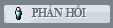 |
«
Chủ đề trước
|
Chủ đề tiếp theo
»
| Công cụ bài viết | |
| Kiểu hiển thị | |
|
|
| Múi giờ GMT +7. Hiện tại là 06:58 PM |




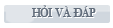

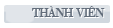






 Dạng hẹp
Dạng hẹp



